题目内容
solidworks直线工具草图练习
题目答案
下面给大家介绍的是solidworks直线工具草图练习的方法与步骤。
草图效果图:
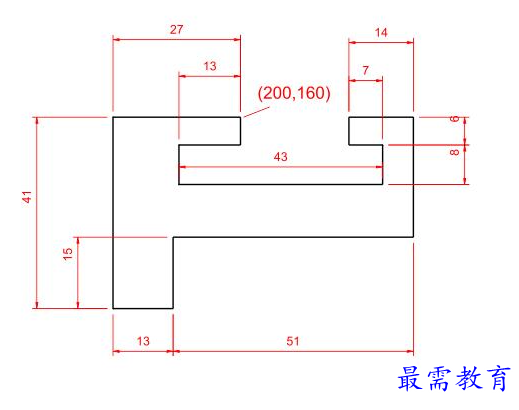
1、打开SOLIDWORKS2016,新建零件,点击草图绘制。
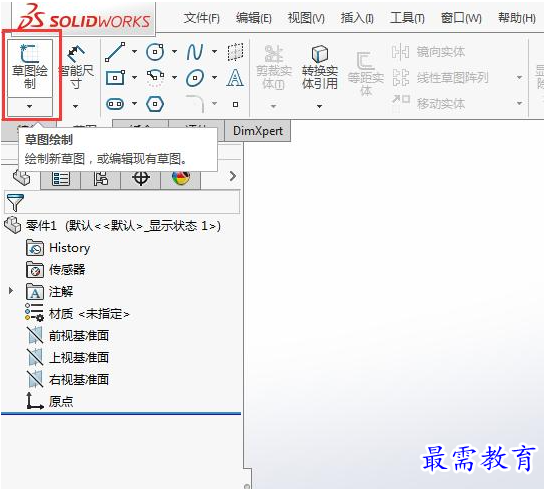
2、选择前视图基准面,进入绘制。
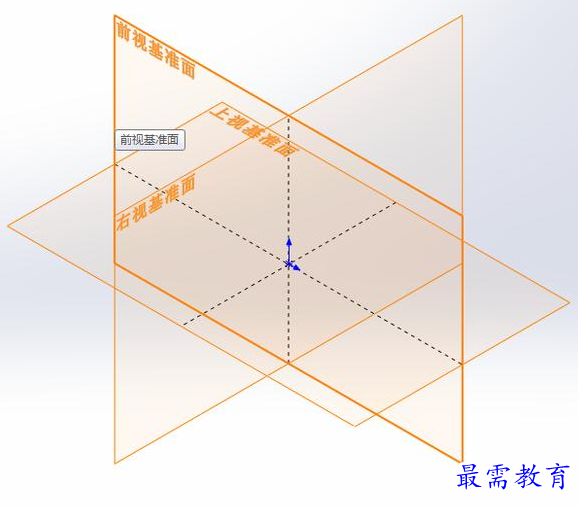
3、点击直线工具。绘制直线。
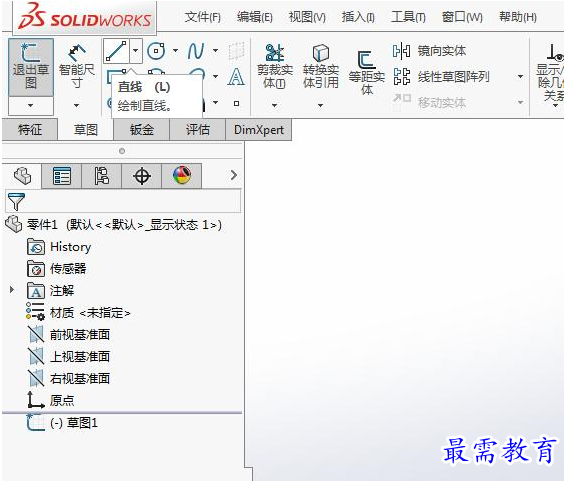
4、捕捉坐标点,绘制直线出来时,输入27参数后,按Enter键。
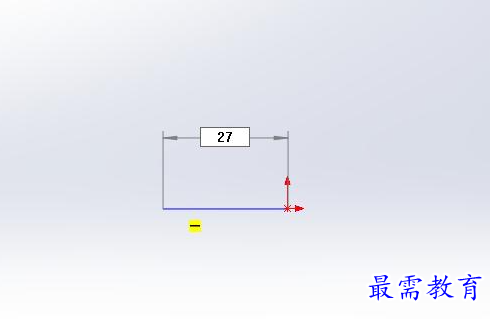
5、向下面绘制直线,一样输入41参数后,控enter键。
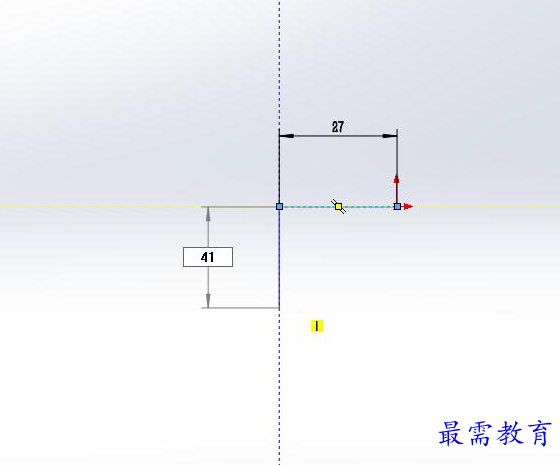
6、以次方法类推。输入绘制下面的直线出来。
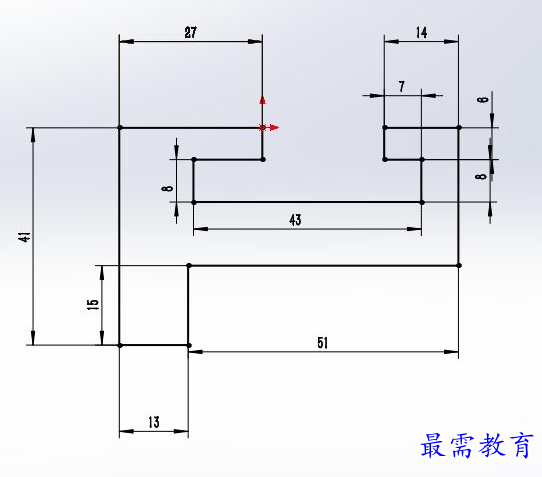
7、绘制好后,点击退出草图。
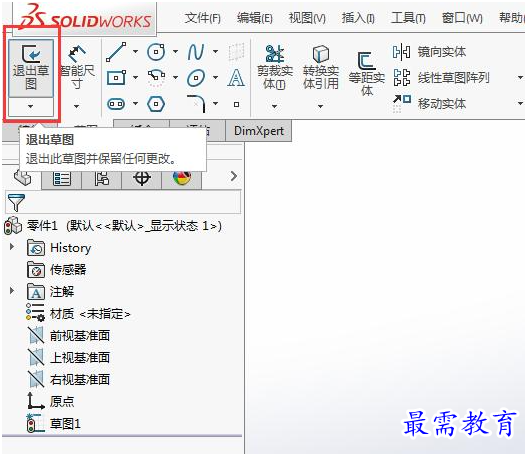
这样一个简单的草图就设计出来了。
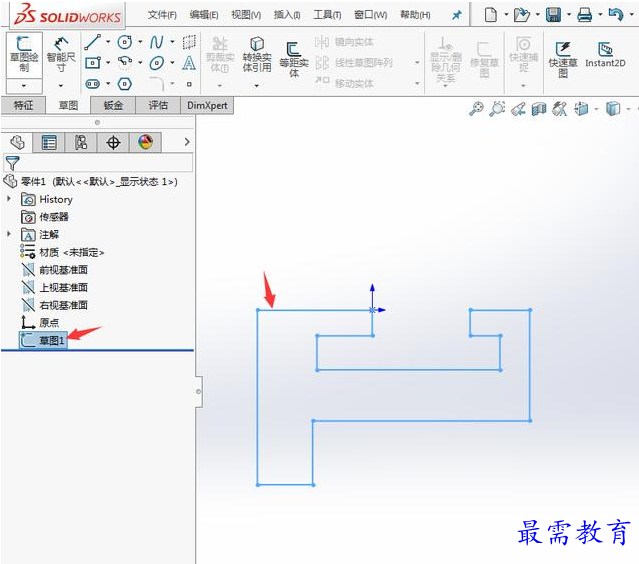




点击加载更多评论>>